- Szerző Lauren Nevill [email protected].
- Public 2023-12-16 18:52.
- Utoljára módosítva 2025-01-23 15:20.
Az internet robbanásszerű növekedésével napjainkban egyre inkább használják a webes technológiákat, különösen a HTML-t és a szokásos webböngészőket. A HTML (HyperText Markup Language) egy hipertext jelölő nyelv. Ez a formátum határozza meg a dokumentum megjelenését, a szöveges, grafikus és multimédiás információk kölcsönös elrendezését. A kampányok webhelyek létrehozásával foglalkoznak, nagyon nagy pénzért. De a "html-tagek" segítségével meglehetősen érdekes weboldalt hozhat létre saját kezével.
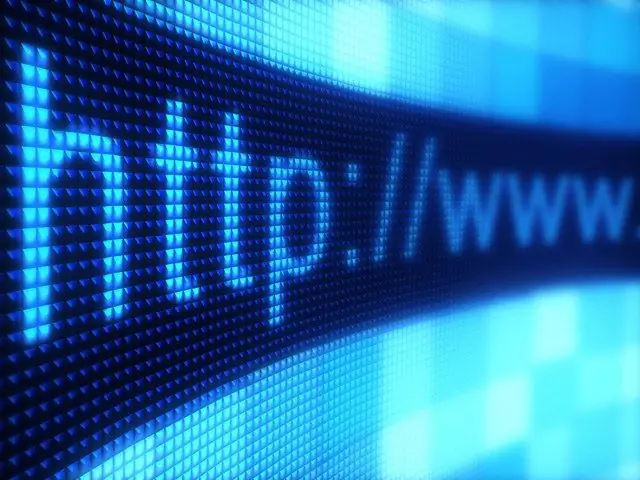
Szükséges
- - böngésző;
- - szöveg szerkesztő.
Utasítás
1. lépés
A HTML fájlformátum meglehetősen egyszerű. A fájl összeállítását és módosításait bármely szövegszerkesztő elvégzi. Az eredmények megtekintéséhez webböngészőt használnak. A HTML-dokumentumok fő előnye, hogy képesek egymásra hivatkozni. A kereszthivatkozások segítségével gyorsan hivatkozhat egy dokumentumra, amely további információkat tartalmaz egy érdekes témáról, majd folytatja a munkát a forrásszöveggel. Bármely, a HTML nyelv használatával írt dokumentum az oldal tartalmából áll, azaz szöveg és vezérlő karakterek - címkék. Minden HTML-címkét zárójelben kell elhelyezni. Általában kezdőcímkét és végcímkét használnak. A befejező címke perjel jelenlétével különbözik a kezdő tagtől.
2. lépés
Webhely létrehozásának megkezdéséhez lépjen a szövegszerkesztőbe (jegyzettömb).
Ezután írja be a címkéket:
HTML - / HTML - minden HTML-dokumentum első és utolsó címkéje.
HEAD - / HEAD - a dokumentumfej kezdete és vége.
TITLE - / TITLE - állítsa be a dokumentum címét (a böngészőablak címe).
BODY - / BODY - a HTML dokumentum törzsének kezdete és vége, amely meghatározza a dokumentum tartalmát.
3. lépés
Ezután meg kell stílusoznia a szöveget. Ehhez a következő címkékre van szükség:
A Hx - / Hx - (x 1 és 6 közötti szám) hat különböző szinten írja le a fejléceket. Az első szintű fejléc a legnagyobb, a hatodik szint a legkisebb.
P - / P - írjon le egy bekezdést (a / P címke hiányozhat).
Az ALIGN egy olyan paraméter, amely meghatározza a bekezdés igazítását:
ALIGN = CENTER - középre igazítás;
ALIGN = RIGHT - jobbra igazítás;
ALIGN = LEFT - bal igazítás.
BR - lépjen egy új sorra bekezdés törése nélkül.
B - / B - félkövéren jeleníti meg a szöveget
I - / I - dőlt betűvel jeleníti meg a szöveget.
U - / U - aláhúzott szöveg.
STRIKE - / STRIKE - áthúzott szöveg.
BLOCKQUOTE - / BLOCKQUOTE - idézőjeleket jelenít meg.
SUB - / SUB - az előfizetéseket jeleníti meg.
SUP - / SUP - feliratok megjelenítése.
TT - / TT - fix karakterszélességű betűtípust használ.
BIG - / BIG - az aktuális betűméret növelése.
SMALL - / SMALL - az aktuális betűtípus méretének csökkentése.
BASEFONT SIZE = n - (n 1 és 7 közötti szám) - a betűméret alapértéke.
FONT SIZE = + / - n - / FONT - a betűméret módosítása.
FONT COLOR = # xxxxxx - FONT - a betűszín beállítása: Aqua - tengeri hullám; Fekete - fekete; stb.
BODY - változtassa meg a háttér színét.
HR - vízszintes vonal, ez a címke attribútumokat használhat:
SZÍN - vonal színe;
SIZE - a vonal szélessége pixelben;
WIDTH - a vonal szélessége pixelben vagy az ablak szélességének százalékában;
ALIGN - vonal igazítása;
NOSHADE - árnyék nélküli festés;
Árnyék - árnyékolás.
4. lépés
Ha bármilyen listát be kell illesztenie a webhelyére, címkéket kell megadnia:
UL - / UL - rendezetlen lista (felsorolás, nem rendelés):
LI - egy listaelem meghatározása;
A TYPE egy paraméter, amely meghatározza a listamarkert:
TÍPUS = KÖR - egy kört használnak jelölőként;
TYPE = DISK - pontot használunk jelölőként;
TÍPUS + Négyzet - négyzetet használunk jelölőként.
OL - / OL - számozott lista:
A TYPE egy olyan paraméter, amely meghatározza a lista típusát:
TYPE = A - nagyszámú latin betűket használunk listaszámként;
TYPE = a - kisbetűs latin betűket használunk felsorolóként;
TÍPUS = I - nagy római számokat használunk listaszámként;
TYPE = i - kis római számokat használunk listaszámként;
A START egy olyan paraméter, amely meghatározza a lista kezdő számát.
DL - / DL - magyarázatokkal ellátott lista:
DT - egy listaelem megjelölése;
A DD egy listaelem magyarázata.
5. lépés
Annak érdekében, hogy webhelye ne korlátozódjon egy oldalra, hozzon létre többet. A navigáláshoz hiperhivatkozásokra van szükség, amelyeket a következő címkék határoznak meg:
A HREF = URL - / A - hivatkozást illeszt be a dokumentumba (a címkék között meg kell adnia a link szövegét).
HREF - egy oldal vagy erőforrás címe;
URL - egységes erőforráscím: servis: // szerver [: port] [/elérési út]:
szolgáltatás - a protokoll neve (HTTP - hozzáférés egy HTML dokumentumhoz, FTP kérés fájlhoz egy FTP szerverről, FILE hozzáférés a
fájl a helyi gépen);
szerver - az erőforrás nevének megadása;
port - a portszám, amelyen a webszerver fut;
A path az a könyvtár, ahol az erőforrás található.
A HREF = # könyvjelző neve - / A - helyezzen be egy helyi hivatkozást (a címkék közé be kell írnia a link szövegét).
A NÉV = könyvjelző neve - / A - állítsa be azt a könyvjelzőt, amelyre a hivatkozás kapcsolódni fog.
6. lépés
Annak érdekében, hogy az oldal ne legyen unalmas, grafikai tervezésre van szükség. Ehhez használja a címkéket:
BODY BACKGRAOUND = "fájlnév" - beállítja a háttérként használt képet.
IMG SRC = "fájlnév" - illesszen be egy grafikus fájlt egy HTML dokumentumba, ez a címke a következő paramétereket használja:
ALT = "text string" - meghatároz egy szöveges karakterláncot, amely a grafikus kép helyett jelenik meg, ha a böngésző letiltotta a grafika automatikus betöltését;
MAGASSÁG, SZÉLESSÉG - a kép magassága és szélessége pixelben;
HPACE, VSPACE - a szabad terület szélessége, amely vízszintesen és függőlegesen elválasztja a grafikát a szövegtől;
ALIGN - a szöveg igazítása a grafikához képest.
7. lépés
Az utolsó dolog, amit meg kell tennie, hogy a szövegfájlt *.html formátumban mentse el, majd indítsa el a böngészőjével. Az oldal készen áll.






